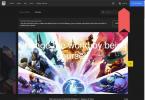Udržet baterie našich smartphonů šťastné a plně nabité je vysokou prioritou, protože – přiznejme si to – jsme přilepeni k našim obrazovkám. Všechno, co na tomto zařízení děláme, ať už je to trolling na Facebooku nebo přístup k e-mailu, vysává energii z jeho baterie. Pokud nemáte přístup k elektrické zásuvce, úspora baterie by měla být na seznamu vašich úkolů.
Obsah
- Nenechte svou baterii vybít
- Režim Letadlo je přítel vaší baterie
- Aktualizujte své aplikace a ukliďte dům
- Použijte tmavý režim a tmavou tapetu
- Ztlumte obrazovku
- Zakázat služby určování polohy
- Aplikace pro úsporu baterie
- Zahoďte widgety, pozastavte upozornění
- Zakázat aktualizaci aplikace
- Šetřete energií
- Příslušenství k baterii
- Vyhněte se extrémnímu horku nebo chladu
Pokud chcete ušetřit šťávu, existuje několik věcí, které můžete udělat, aby se vaše baterie tak rychle nevybíjela. V tomto článku se budeme zabývat všemi nezbytnými kroky, které můžete dnes dodržovat, abyste maximalizovali životnost baterie.
Doporučená videa
Nenechte svou baterii vybít


Snažte se udržovat baterie po většinu času nabité v průměru na 50 % nebo více – alespoň někde mezi 40 % a 80 % – abyste zachovali optimální životnost. I když vaše nabíječka může ovládat elektronický vstup, aby se zabránilo poškození, měli byste telefon odpojit, když napětí dosáhne 100 %, a pokud je to možné, vyvarujte se nabíjení přes noc.
Příbuzný
- Nejlepší seznamovací aplikace v roce 2023: našich 23 oblíbených
- 16 nejlepších aplikací pro zasílání zpráv pro Android a iOS v roce 2023
- iOS 17 je oficiální a zcela změní váš iPhone
Periodické poplatky po celý den jsou efektivnější při zachování celkové životnosti vaší baterie, než nechat ji vybít na nulu a nabíjet zpět až na 100 %. Ne všechny baterie jsou stejné a různé baterie reagují na různé rozvrhy nabíjení, ale jedna věc je jistá: Všechny baterie se časem degradují. Je také nejlepší nenechat baterii úplně vybít příliš často, takže ji zkuste nabít, než klesne příliš nízko. Když jej nabíjíte, nezapomeňte použít adaptér, který je s ním dodán, a zapojte jej do zásuvky ve zdi – nikoli vašeho počítače nebo USB adaptéru vašeho auta.
Režim Letadlo je přítel vaší baterie



- 3. iOS 14 Režim letadlo
Režim Letadlo přeruší všechny rádiové signály do az vašeho telefonu, zastaví e-maily, zprávy, telefonní hovory, připojení Wi-Fi a Bluetooth. To může znepříjemňovat život lidem, kteří jsou zvyklí na nepřetržitý přístup k internetu, ale je to skvělá pomoc při šetření baterie, když nemůžete své zařízení dobít.
Chcete-li povolit režim Letadlo, postupujte takto:
Android 11
Krok 1: Přejetím prstem shora dolů rozbalíte Stín upozornění.
Krok 2: Klepněte na Letoun ikona na Rychlé nastavení lišta – možná ji budete muset najít posunutím doprava.
iOS 14
Krok 1: Přejeďte prstem dolů z pravého horního okraje, kde uvidíte ikony baterie a Wi-Fi.
Krok 2: Klepněte na Letoun ikona v Kontrolní centrum.
Abyste zabránili takovému rozsáhlému odpojení, můžete jednotlivě deaktivovat Bluetooth, Wi-Fi, GPS a NFC pokud je nepoužíváte. Pamatujte, že pokud také nosíte Apple Watch nebo hodinky kompatibilní s Androidem, budete potřebovat Wi-Fi nebo Bluetooth, aby některé funkce hodinek správně fungovaly.
Aktualizujte své aplikace a ukliďte dům



Vývojáři pravidelně aktualizují své aplikace a jedním z důvodů je optimalizace paměti a výdrže baterie zařízení. Takové aktualizace jsou často v poznámkách k aktualizaci označeny jako opravy chyb. Nemusí být křiklavé nebo rockové nové funkce, ale pomohou vám udržet vaše chytrý telefon baterie v dobrém funkčním stavu.
Svůj smartphone můžete nastavit tak, aby vaše aplikace aktualizoval automaticky, nebo můžete aktualizace zpracovávat ručně. Ručně je lepší pro zachování životnosti baterie.
Udržujte také svůj telefon uklizený a aktuální pouze s aplikacemi, které potřebujete a používáte. Každá aplikace, která ve vašem telefonu zabírá zbytečnou šířku pásma, může na pozadí spouštět rutiny vybíjení baterie.
Použijte tmavý režim a tmavou tapetu

Většina lidí miluje tapety, zejména ty animované – je to jedna ze zábavných částí telefonu. Tento pěkný závěs na domovské obrazovce by však mohl vybít baterii rychleji, než si myslíte.
Na zařízeních s displeji AMOLED nebo OLED se černá vytváří jednoduchým vypnutím pixelů – každý pixel je jediným zdrojem světla. To je méně pro napájení baterie, čímž se prodlužuje její doba provozu. Na zařízeních s LCD jsou pixely ne jednotlivě svítí, ale místo toho jsou osvětleny podsvícením, což znamená, že tmavé tapety a tmavé rozhraní nevytvářejí žádné výhodné úspory na baterii.
Nicméně, tapety se speciálními efekty budou rozhodně vybijte baterii žádný zařízení, více než statický obrázek. Je to proto, že procesor musí vypočítat a nakreslit každý snímek animace, přičemž spotřebuje více energie než při vykreslování statického obrázku. Pokud jsou problémy s baterií, zkuste použít tapetu, která se neposouvá ani nehýbe.
Se vším, co bylo řečeno, pokud máte telefon s obrazovkou AMOLED nebo OLED, použití tmavého režimu a tmavé statické tapety určitě pomůže zlepšit výkon baterie. Na telefonech s LCD obrazovkami jsou oba jen jednodušší pro oči.
Ztlumte obrazovku




Velké, jasně osvětlené obrazovky nejen že rychle vybíjejí baterii, ale zasahují vás přímo mezi oči. Vždy snižte jas obrazovky na nejnižší a nejpohodlnější úroveň.
Nejprve porovnejte jas obrazovky automaticky nastavený vaším telefonem s jasem optimálním pro vaše oči. Automatické nastavení je často jasnější, než potřebujete, takže jej můžete přepsat nebo deaktivovat.
Pro ruční nastavení jasu v Android 11, přejeďte prstem shora dolů a zcela jej rozbalte Stín upozornění a Rychlé nastavení a úplně nahoře byste měli vidět posuvník.
V iOS 14 přejeďte prstem dolů z pravého horního rohu – kde vidíte ikony baterie a Wi-Fi – a posuňte jezdec nahoru a dolů v Kontrolní centrum.
Dobu časového limitu obrazovky můžete změnit také takto:
iOS 14
Krok 1: Klepnutím otevřete aplikaci Nastavení.
Krok 2: Klepněte Displej a jas.
Krok 3: Klepněte Automatický zámek.
Krok 4: Vyberte si jednu ze šesti trvání.
Android 11
Krok 1: Přejetím prstem shora dolů rozbalíte Stín upozornění a klepněte na Ozubené kolo ikona.
Krok 2: Klepněte Zobrazit.
Krok 3: Klepněte Pokročilý.
Krok 4: Klepněte Časový limit obrazovky a vyberte jedno ze sedmi trvání.
Zakázat služby určování polohy



Většina lidí nechce nebo nepotřebuje, aby je jejich aplikace pro chytré telefony sledovaly, i když to může být pohodlné při používání cestovních aplikací nebo při označování fotografií. Ponechat služby určování polohy zapnuté pro všechny vaše aplikace je nejen rušivé a zbytečné, ale také ovlivňuje výdrž baterie. Většina aplikací nepotřebuje sledovat vaši polohu na pozadí, takže určete, jak jednotlivé nainstalované aplikace využívají služby určování polohy, a v případě potřeby tuto možnost vypněte.
Zde je návod, jak vypnout služby určování polohy pro každou aplikaci:
iOS 14
Krok 1: Klepnutím otevřete aplikaci Nastavení.
Krok 2: Klepněte Soukromí.
Krok 3: Klepněte Poziční služby.
Krok 4: Klepněte na aplikaci a poté vyberte jednu ze čtyř možností Nikdy na Vždy.
Android 11
Krok 1: Přejetím prstem shora dolů rozbalíte Stín upozornění a klepněte na Ozubené kolo ikona.
Krok 2: Klepněte Umístění.
Poznámka: Služby určování polohy můžete rychle zakázat plošně klepnutím na přepínač vedle Použít umístění. Případně můžete stáhnout Stín upozornění a klepněte na Umístění ikona v Rychlé nastavení Jídelní lístek.
Krok 3: Klepněte App Access to Location.
Krok 4: Klepnutím na aplikaci změníte způsob používání vaší polohy. Obvykle máte čtyři možnosti v rozmezí od Povoleno po celou dobu na Odmítnout.
Apple iOS 14 není tak efektivní, takže vás nutí klepnout na Místa zapnout Nastavení > Soukromí > Polohové služby.
Aplikace pro úsporu baterie


Přestože většina úspor baterie vyplývá z efektivnějšího hardwaru a nastavení, můžete najít aplikace, které se zaměřují na prodloužení životnosti baterie. Mohou identifikovat, co vaši baterii vybíjí a ohrožuje její celkový stav. Umožňují vám ušetřit šťávu, aniž byste se museli vrtat do jednotlivých funkcí nebo provádět mnoho ručních úprav. Některé aplikace jsou dodávány s funkcemi, které vám pomohou nakonfigurovat nastavení zařízení, abyste maximalizovali výdrž baterie.
Například, AccuBattery pro Android umožňuje zobrazit údaje o spotřebě baterie, včetně toho, které aplikace v průběhu času vyčerpají nejvíce energie řada nastavení a předvoleb pro úsporu energie vám umožní vyladit nastavení tak, abyste z dostupných džus. Volný Baterie HD+ pro iOS nabízí užitečné statistiky a připomenutí, jak udržet baterii na špičce. Je možné, že je na to čas zvažte výměnu baterie pokud je ovlivněn výkon vašeho telefonu – například pokud se při nabíjení často přehřívá nebo nefunguje, pokud není zapojen do nabíječky.
Zahoďte widgety, pozastavte upozornění



Widgety pro Android a iOS jsou jistě vhodné pro váš každodenní život, ale mohou vyčerpat zdroje vaší baterie. Několik widgetů připojených k internetu se neustále synchronizuje a aktualizuje, čímž vybíjí baterii.
Obě platformy umožňují přidávat a odebírat widgety. Bez ohledu na to, kde sídlí (domovská obrazovka nebo jiná obrazovka), neustále se aktualizují, aby zobrazované informace byly aktuální, ať už se jedná o počasí, zprávy nebo navrhovanou fotografii. Po umístění na domovskou obrazovku však uvidíte větší spotřebu baterie.
Na iOS 14 stačí dlouze stisknout kdekoli na Domovská obrazovka a/nebo související stránky a potom klepněte na Mínus symbol, který se objeví na widgetu, který chcete odstranit. Na Dnešní pohled obrazovce – která obsahuje všechny widgety – přejděte dolů a klepněte na Upravit tlačítko pro odebrání všech widgetů, které nepotřebujete.
V systému Android 11 dlouze stiskněte a Widget a přetáhněte jej do koše.
Další možností je vypnout sledování polohy ve widgetech. Vzhledem k tomu, že widgety jsou pouze rozšířením aplikací, postupujte podle našich předchozích pokynů a zakažte sledování polohy pro každou aplikaci.
Zakázat aktualizaci aplikace



Služba obnovy aplikací na pozadí v systémech iOS a Android automaticky aktualizuje vaše aplikace, a to je skvělé, ale také to vybíjí baterii, která vás může zastihnout v nevhodnou chvíli.
iOS 14
Krok 1: Klepnutím otevřete aplikaci Nastavení.
Krok 2: Klepněte Všeobecné.
Krok 3: Klepněte Obnovit aplikace na pozadí.
Krok 4: Vybrat Vypnuto.
Poznámka: Pokud nechcete vypínat aktualizace plošně, obnovit aplikace na pozadí obrazovka umožňuje jednotlivě zapínat a vypínat aplikace.
Android 11
Krok 1: Přejetím prstem shora dolů rozbalíte Stín upozornění a klepněte na Ozubené kolo ikona.
Krok 2: Klepněte Aplikace a oznámení.
Krok 3: Klepněte Viz All X Apps.
Krok 4: Klepněte na aplikaci, kterou chcete zakázat.
Krok 5: Klepněte Pokročilý.
Krok 6: Klepněte na Baterie.
Krok 7: Klepněte Omezení pozadí.
Krok 8: Klepněte Omezit ve vyskakovacím okně.
Šetřete energií




Telefony se systémem iOS i Android nabízejí režim úspory energie, který automaticky upraví vaše nastavení a vypne všechny nepodstatné funkce. Zapněte toto, chcete-li použít co nejmenší množství šťávy potřebné k udržení provozu telefonu.
iOS 14
Krok 1: Klepnutím otevřete Nastavení aplikace.
Krok 2: Klepněte Baterie.
Krok 3: Klepněte na přepínač vedle Režim nízké spotřeby.
Případně můžete přidat a Režim nízké spotřeby přes tlačítko do Ovládacího centra Nastavení > Ovládací centrum a klepnutím na zelenou Plus ikona.
Android 11
Krok 1: Přejetím shora dolů rozbalíte Stín upozornění.
Krok 2: Klepněte na Šetřič baterie ikona v Rychlé nastavení Jídelní lístek.
Poznámka: Můžete provést změny v Šetřič baterie režimu, jako je vytvoření rozvrhu, návštěvou Nastavení > Baterie > Spořič baterie.
Příslušenství k baterii

Pokud je baterie vašeho smartphonu vyjímatelná, můžete si ponechat další, plně nabitou vždy s sebou. Když se jeden sníží, stačí přejít na druhý. I když to zní jako pohodlná možnost, bohužel většina dnešních zařízení má nevyjímatelné baterie.
Některá ochranná pouzdra mají vestavěné baterie, ale jsou navrženy pro konkrétní modely a nebudou fungovat univerzálně. Zatímco budete najít mnoho možností pro iPhone, jako je Newdery iPhone 11 Pro Battery Case, budete muset hledat na internetu další značky telefonů, jako je Android. Baterii můžete prodloužit, když jste venku, pomocí nabíječek do auta. Tyto nabíječky jsou zvláště užitečné, pokud pravidelně používáte svůj smartphone.
Vyhněte se extrémnímu horku nebo chladu
Podle Applu, iPhony fungují nejlépe mezi 32 a 95 stupni Fahrenheita. To by mělo být dobré obecné pravidlo žádný mobilní zařízení, ať už je to chytrý telefon nebo tablet. Cokoli nad a pod touto hranicí způsobí problémy.
Pokud je vaše zařízení vystaveno extrémně nízkým teplotám, bude mít snížený výkon baterie, ale pouze dočasně. Nebojte se: nedochází k trvalému poškození. Jakmile se telefon vrátí do normální provozní teploty, bude fungovat podle očekávání.
Vystavení telefonu vysokým teplotám je však jen špatná zpráva. Všechno uvnitř musí zůstat chladné, aby fungovalo optimálně, jinak se komponenty začnou vařit. Uvnitř totiž nejsou žádné běžící ventilátory. Poškození zahřátých součástí je trvalé, včetně baterie vašeho telefonu.
Doporučení redakce
- Jak rychle nabít iPhone
- Jak se zbavit Apple ID někoho jiného na vašem iPhone
- Co je NFC? Jak to funguje a co s tím můžete dělat
- Váš iPhone by mohl ukrást tuto funkci Pixel Tablet, když dostane iOS 17
- iOS 16.5 přináší do vašeho iPhone dvě úžasné nové funkce